
【Google ドライブ】共有ファイルのダウンロード方法と注意点
Contents[OPEN]
【Google ドライブ】共有ファイルをダウンロードする方法
では、今回の本題であるファイルをダウンロードする操作について確認していきましょう。
iPhone・Android・PCそれぞれの端末ごとに、やり方をチェックしていきます。
よく使っている端末のやり方は覚えておくと便利なので、ぜひ覚えておいてください。
【iPhone】ダウンロードする方法
まずは、App StoreでGoogle ドライブをダウンロードし、共有したファイルが入っているGoogleアカウントを利用してログインしてださい。
ログインできたら、ダウンロードしたいファイルの横にある3つの点が縦に並んでいるマークをタップしましょう。
次に「アプリで開く」を押して、スマホ本体に保存するのか、Google ドライブではない別のアプリに保存するのか選択します。
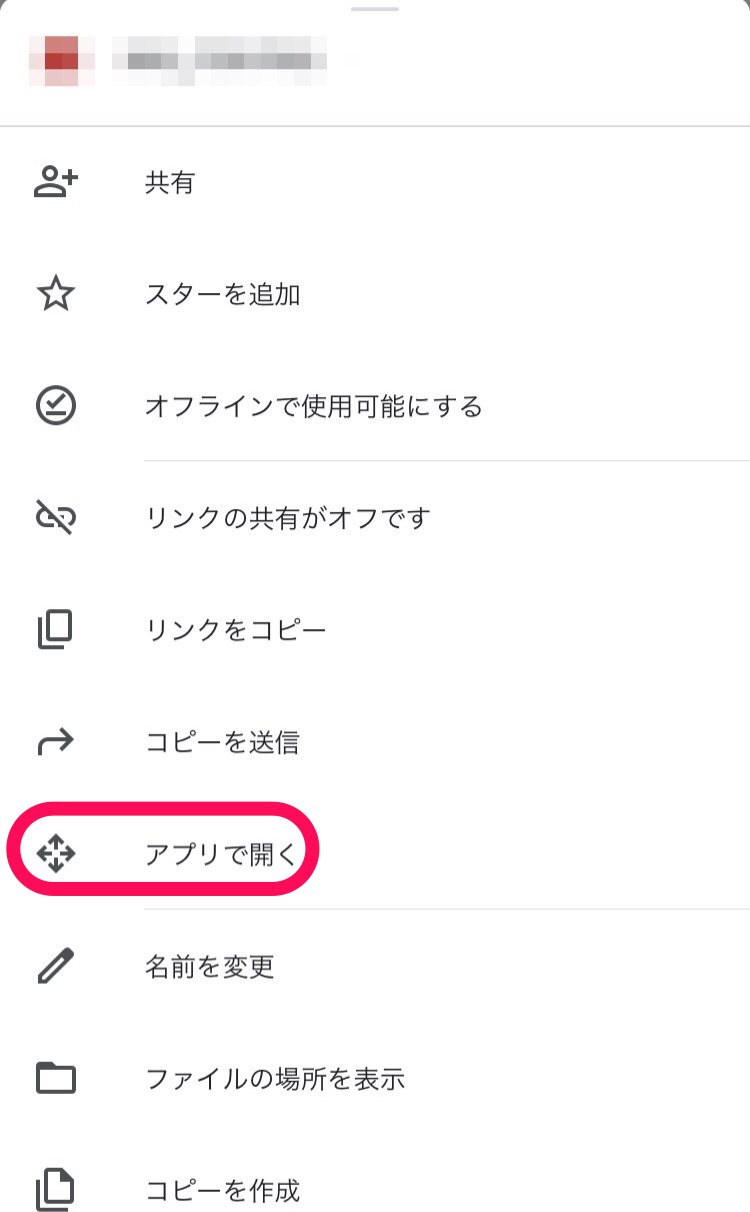
スマホ本体に保存する場合は、「ファイルに保存」を押して、保存先を選んで保存してください。
他のアプリに保存する場合は、アプリで開くを押した後に保存したいアプリを選びましょう。
それぞれ選択した場所を開くと、データがダウンロードされているはずです。
【Android】ダウンロードする方法
Android端末は、iPhoneより簡単な操作でダウンロードできます。
Google ドライブアプリをダウンロードし、ログインできたらダウンロードしたいファイル名の横にある3つの点が縦に並んでいるマークを押しましょう。
そこに「ダウンロード」ボタンがあるので、それを押すだけで完了です。
【PC】ダウンロードする方法
最後に、PCでダウンロードする方法について確認していきましょう。
PCの場合は、まずブラウザでGoogle ドライブを検索してアカウントにログインしてください。
ログインできたら、ダウンロードしたいファイルを右クリックしてください、メニューが表示され、その中に「ダウンロード」ボタンがあります。
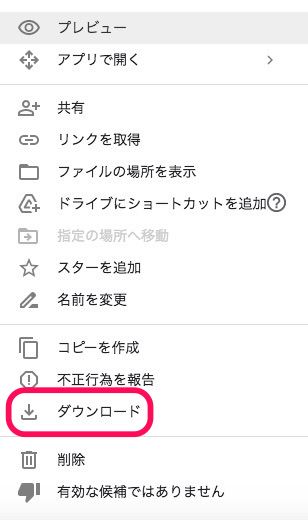
保存される形式は自動的に合ったものが選ばれ、本体のダウンロード項目に保存されているはずなので、操作が終了したら正しく保存されているかどうか、確認しておきましょう。
【Google ドライブ】ファイルの共有・ダウンロードの設定方法と注意点
ファイルの共有方法は理解できましたか?
どの端末でも簡単な操作で共有やダウンロードできるので、細かい操作が苦手ない人でも安心して使いこなせます。
続いては、共有・ダウンロードをするときに設定できるものと、操作をするときの注意点についてご紹介します。
大切なファイルを共有するのであれば、注意点は必ず確認して、共有しても大丈夫な相手なのか精査してから操作を進めてください。
Google ドキュメント形式のファイルはダウンロードの禁止ができない
Google ドキュメント形式のファイルは、ダウンロードの禁止設定ができないので、誰でも端末に保存できます。
そのため、閲覧はしてほしいけれどダウンロードされたくないファイルは、共有する相手を選ぶ必要があるのです。
これは、設定で禁止できない事柄なので、気をつけないと大切な情報が流出してしまう場合があります。
Google ドライブ – 安全なオンライン ストレージ
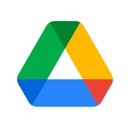
開発:Google LLC
掲載時の価格:無料
Ver:iOS 4.2020.48302 / Android Varies with device